
Co je třeba vědět
- Nové obrázky otevřete Kontakty, vyberte kontakt, klepněte na Upravit > Přidat fotkua pořiďte snímek. Upravte a vycentrujte jej a stiskněte Použít fotografii > Hotovo.
- Pro existující obrázek otevřete Kontakty, vyberte kontakt, klepněte na Upravit > Upravit pod obrázkem> Upravit fotografii. Přesuňte fotografii a klepněte na Vybrat > Hotovo.
Tento článek vysvětluje, jak získat fotografie na celou obrazovku pro příchozí hovory z iPhone. Pokrývá nastavení fotografií kontaktů na celou obrazovku jak s novými fotografiemi, tak s existujícími fotografiemi kontaktů. Pokyny v tomto článku platí pro iPhony se systémem iOS 8 a novějším.
Jak vytvořit nové fotografie na celou obrazovku pro příchozí hovory
Pokud přidáváte novou fotografii ke kontaktu do svého iPhone, je snadné udělat ji pro celou obrazovku pro příchozí hovory. Jednoduše přidejte fotografii ke kontaktu podle těchto kroků:
-
Otevři Kontakty aplikace a potom klepněte na jméno kontaktu.
-
Na obrazovce s informacemi o kontaktu klepněte na Upravit.
-
Klepněte na Přidat fotku (nebo klepněte na Upravit nahradit stávající fotografii).
-
Vybrat Vyfotit nebo Vybrat fotku.
-
Pomocí fotoaparátu pro iPhone pořiďte fotografii nebo si vyberte jednu z aplikace Fotografie.
-
Přesuňte a zvětšete fotografii tak, aby se vešla do kruhu.
-
Klepněte na Vybrat nebo Použít fotografii, podle toho, zda se jedná o novou fotografii nebo fotku, kterou již máte.
-
Klepněte na Hotovo.
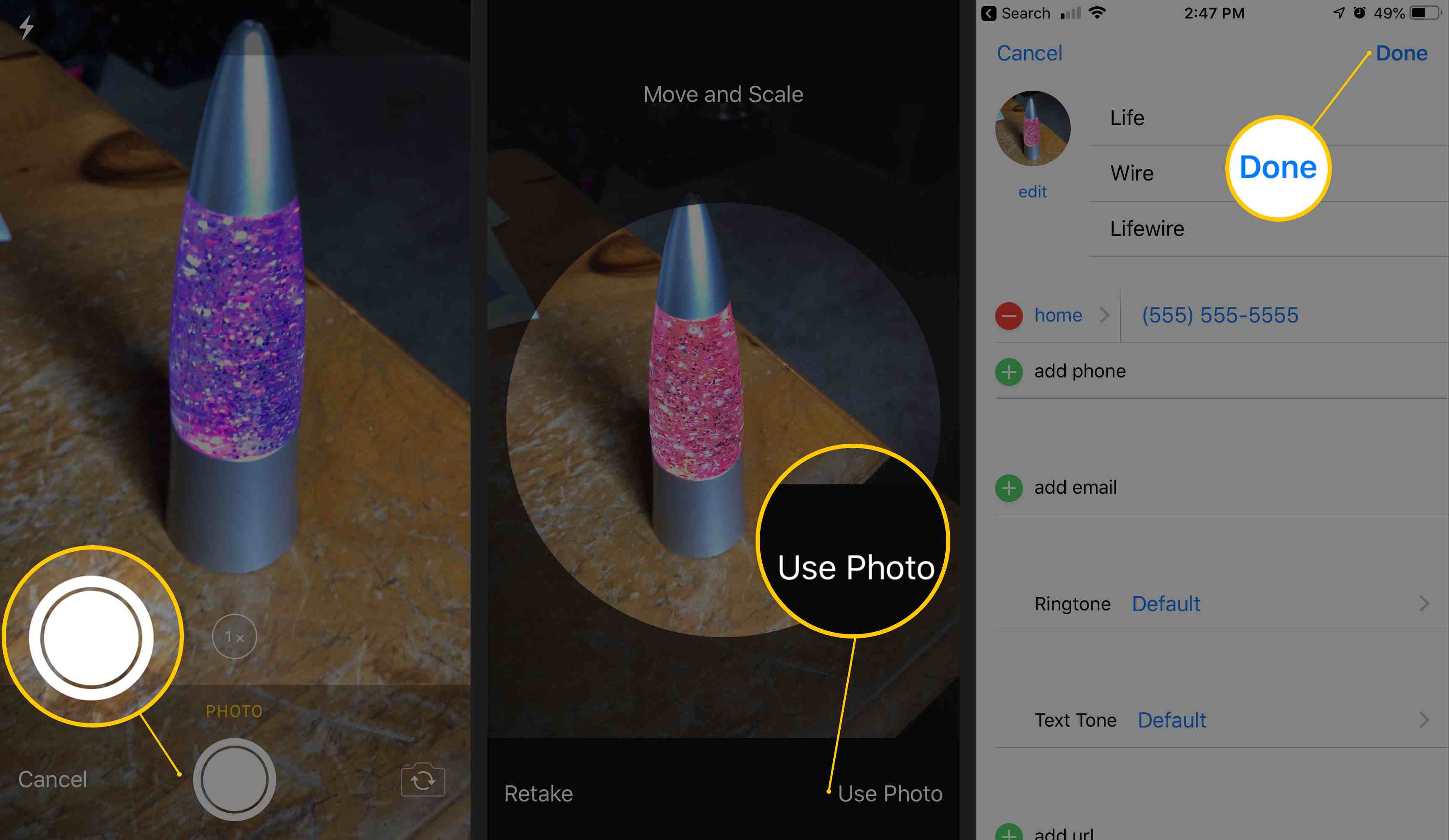
-
Když vám zavolá osoba, jejíž kontakt jste upravili, fotka, kterou jste přidali k jejím kontaktním informacím, se ve vašem iPhonu zobrazí jako celá obrazovka.
Jak provést existující fotografie Telefon Celá obrazovka pro hovory
Fotografie, které byly v telefonu a byly přiřazeny kontaktům při upgradu na verzi iOS na iOS 7, vyžadují různé kroky. Z těchto fotografií byly vytvořeny malé kruhové obrázky, takže jejich přechod na celou obrazovku vyžaduje další změnu. Nemusíte pořizovat nový snímek; jednoduše upravte ten starý a budete zpět k fotografiím na celou obrazovku. V systému iOS 14 lze příchozí hovory také nastavit tak, aby se zobrazovaly jako malý banner v horní části obrazovky, nikoli jako fotografie na celou obrazovku. Chcete-li získat fotografie na celou obrazovku, přejděte na Nastavení > Telefon > Příchozí hovory > Celá obrazovka.
-
Otevřeno the Telefon nebo Kontakty aplikace a potom klepněte na jméno kontaktu.
-
Klepněte na Upravit.
-
Klepněte na Upravit pod aktuální fotografií.
-
Klepněte na Upravit fotografii.
-
Hýbat se stávající fotografie trochu. Nemusíte to upravovat. Stačí udělat malou změnu své polohy – dost na to, aby iPhone zaregistroval, že fotografie byla nějakým způsobem změněna.
-
Klepněte na Vybrat.
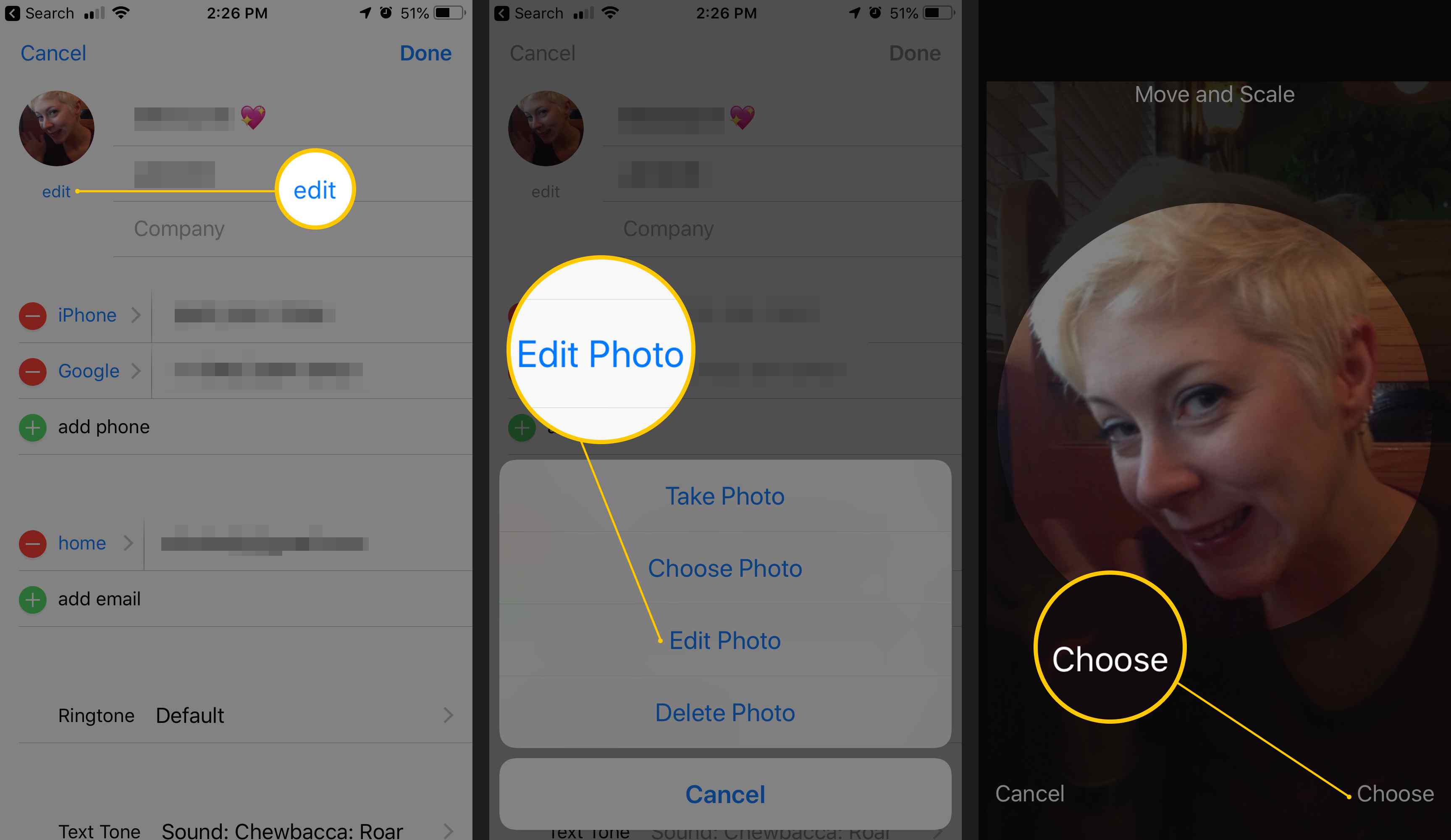
-
Klepněte na Hotovo.
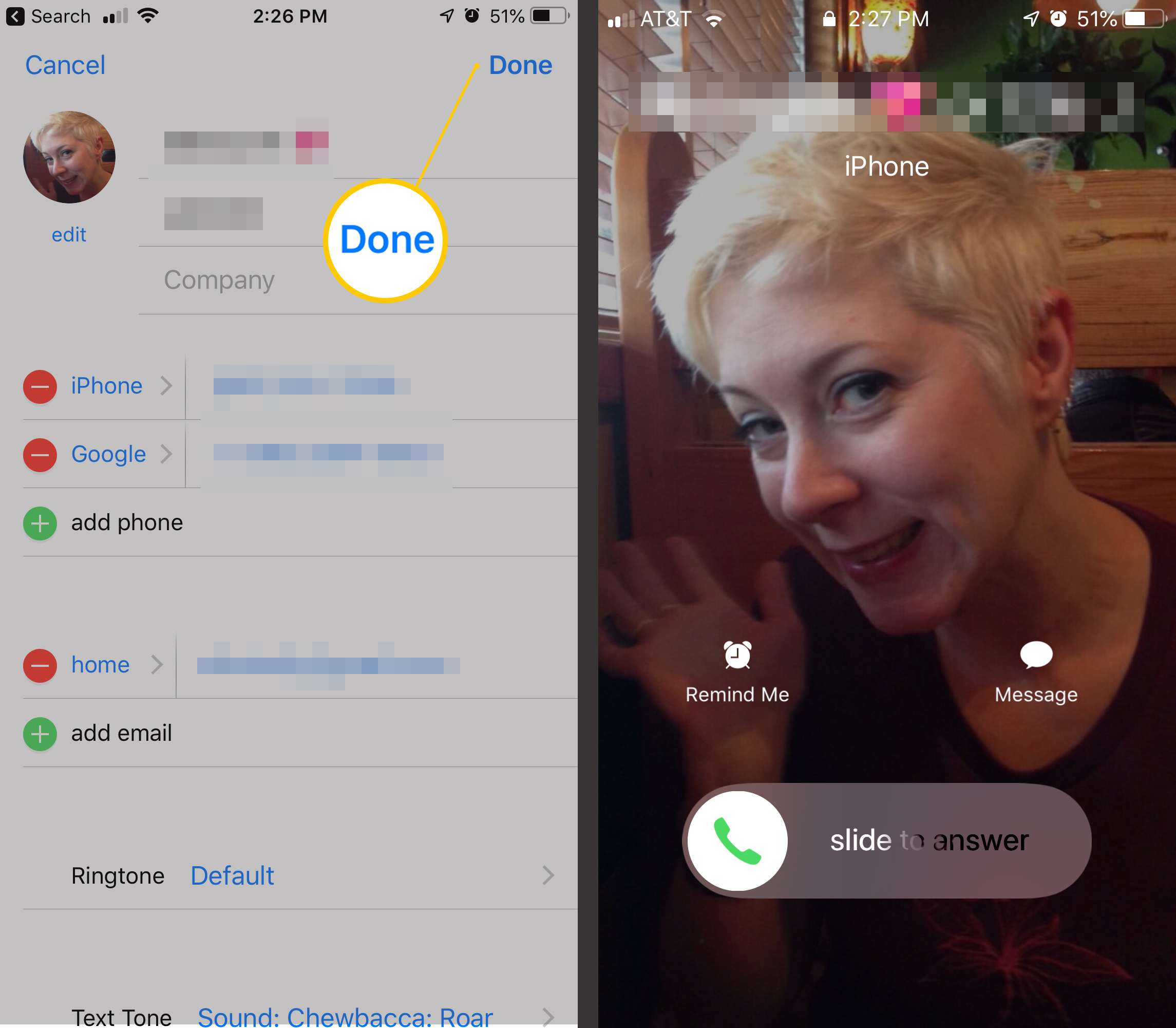
-
Až vám tato osoba zavolá, uvidíte fotografii na celé obrazovce.
Tato technika má jednu nevýhodu: neexistuje nastavení pro ovládání této funkce pro všechny vaše kontakty. Tento postup musíte opakovat pro každou fotografii, pro kterou chcete mít příchozí hovory na celou obrazovku.
Co se stalo s fotografiemi na celou obrazovku pro příchozí hovory z iPhone?
Získání hovoru na iPhonu znamenalo, že by se celá obrazovka zaplnila obrázkem volající osoby – za předpokladu, že jste jí měli v aplikaci Kontakty přiřazen obrázek. Byl to atraktivní a vysoce vizuální způsob, jak zjistit, kdo volá. To se změnilo v iOS 7. U této verze byl obrázek na celé obrazovce nahrazen malou kruhovou verzí obrázku v horním rohu obrazovky příchozího hovoru. V iOS 8 nebo novějším na vašem iPhone můžete pro příchozí hovory znovu získat obrázky na celou obrazovku.